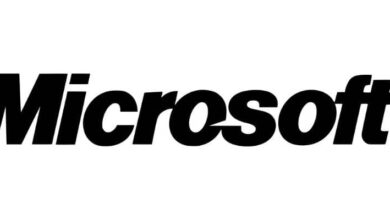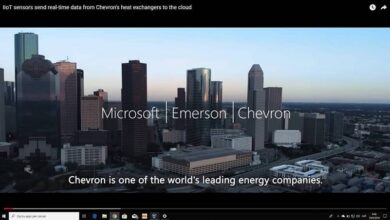So melden Sie sich mit einer PIN bei Windows 10 an - schnell und einfach
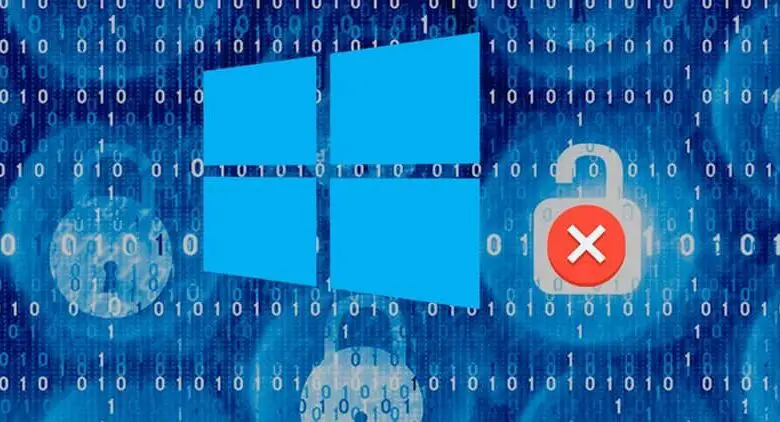
Wenn Sie einen Computer haben, egal ob Laptop oder Notebook, möchten wir als Benutzer in der Regel, dass alle unsere Aufzeichnungen, Bilder und Dokumente für Neugierige völlig unsichtbar sind. Auf dieser Grundlage ist es üblich, ein Passwort festzulegen, das für Sie funktioniert, damit Sie es behalten können Ihre Dateien und Dokumente en toute Vertraulichkeit damit sie nicht gelöscht werden können.
Es kommt jedoch häufig vor, dass einige Benutzer nicht nur ein Passwort für den Zugriff auf ihre Dokumente wünschen, sondern auch eine PIN verwenden, die sich leicht merken und jetzt viel einfacher in ihren Geräten abrufen lässt.
Obwohl dies eine normale Aktion zu sein scheint, mögen viele Leute die Idee nicht, sich ein Passwort oder eine PIN zu merken, sie ziehen es daher vor, dass ihr PC automatisch startet , zeigt jedoch eine Reihe von Gefahren auf, die Sie sicher vermeiden möchten.
Daher möchten wir Ihnen in diesem Artikel die einfache Methoden mit denen du kannst Setzen Sie einen PIN-Code oder ein Passwort auf Ihrem Windows-PC , und bieten so mehr Schutz für alle Ihre Dokumente.
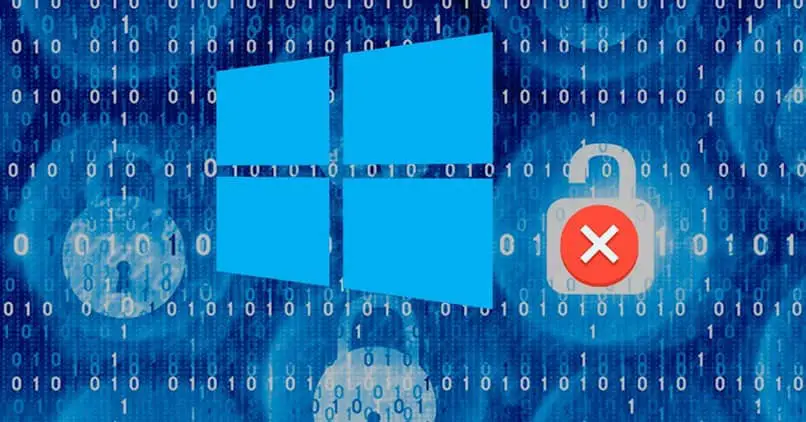
So fügen Sie Ihrem Windows-PC einen PIN-Code hinzu
Um einen PIN-Code zu verwenden, damit Sie Melden Sie sich bei Ihrem Windows-Gerät an , fügen Sie es zunächst Ihrem Konto hinzu. Dazu müssen Sie nur das Startmenü aufrufen und dann Ihr Profilbild eingeben, das Ihrem Konto entspricht.
Dort sehen Sie, dass sich ein Dropdown-Menü öffnet, das mehrere Optionen anzeigt, unter denen Sie die Option " Kontoeinstellungen ändern «.
Durch Drücken dieser Option wird der Abschnitt " Konten » geöffnet für, Dies ist Teil der Reihe von Optionen, die Windows Ihnen bietet. Standardmäßig werden Sie auf derselben Registerkarte alles anzeigen, was mit Ihren persönlichen Daten zu tun hat.
Dort angekommen, müssen Sie nur noch die Registerkarte eingeben "Verbindungsmöglichkeiten" die Sie rechts auf der linken Seite des Bildschirms finden.
Wenn Sie sich in diesem Abschnitt befinden, sehen Sie, dass ein Abschnitt angezeigt wird, in dem Sie eine Geheimzahl, mehr, um verschiedene Funktionen wie Passwort per Bild zu erkunden, und sogar die Möglichkeit, das aktuelle Passwort zu ändern, um das Passwort per PIN-Code hinzuzufügen. Sie müssen nur die Option "PIN" eingeben.
Sobald Sie sich im Inneren befinden, werden Sie aufgefordert, Ihre Identität zu bestätigen und das aktuelle Passwort einzugeben, das Sie im Konto haben. Als Sie es eingegeben haben, Sie können den neuen PIN-Code schreiben, der Sie Ihr Gerät wünschen, müssen Sie es ebenfalls wiederholen, um es zu bestätigen.
Es ist wichtig, dass Sie die maximale Anzahl von Pin-Zeichen kennen, die 127 beträgt, sie muss ebenfalls numerisch sein, aber Sie haben dennoch die Möglichkeit, Buchstaben und Symbole hinzuzufügen, um die Sicherheit Ihres Kontos zu erhöhen. .
Wenn Sie mit der Sicherheit, Länge und Komplexität Ihrer PIN zufrieden sind, müssen Sie nur noch die bouton « Akzeptieren So können Sie die Änderungen speichern und sie sind wirksam.
Melden Sie sich mit Ihrem PIN-Code bei Windows an
Normalerweise nach dem Hinzufügen der PIN zu Ihrer Kontosicherheit Windows , wird sie sofort geändert, sodass Sie bei der nächsten Anmeldung in Ihrem Profil aufgefordert werden, Ihre Standard-PIN einzugeben.
Geschieht dies nicht, bist du gerade Drücken Sie das PIN-Symbol, das aussieht, als würden Sie die Tastatur durch Kassierer erkennen automatisch und automatisch sehen, öffnet sich das Panel und Sie geben Ihre PIN ein.